Thunderbirdでメールを受信していると、偶に「縺薙s縺ォ縺。縺ッ」のように件名や本文が文字化けしてしまっていることがあると思います。
こうした文字化けはメールのエンコードとデコードの文字コードが異なっていることが原因であることが殆どで、デコードに使用する文字コードを変更することで解決する場合が多いです。
この記事では、通常自動式別に設定されているThunderbirdのデコードの文字コードをユーザーが指定できるようになる『Charset Menu』というアドオンのインストール&使い方について解説を行います。
見出し
Thunderbirdの文字コードについて
エンコードとデコードの文字コードが違うと文字化けする
これはThunderbirdに限った話ではありませんが、送られてきたメールを開封した際に「送信側でエンコードする時に使った文字コード」と「受信側でデコードする時に使った文字コード」が一致していないと文字化けが起こります。
実際のメール受信の流れを説明すると「①メールがエンコードされる→②メールの送信が行われる→③受信者がメールを受け取る→④内容をデコードして文章を表示する」という順番になり、①と④で使用される文字コードが一致していなければなりません。
こうした文字化けについては、英数字や一部の記号ではASCIIという仕組みで文字コードが共通化されているので文字化けは発生しませんが、日本語で書かれた文章については送信側と受信側の文字コードの違いによって文字化けが発生します。
デコードの文字コードは自動識別されるため通常は変更できない
Thunderbirdでは受信したメールをデコードする際の文字コードがプログラムで自動識別されるため、ユーザー自身が指定することが出来ません。
例えば「Shift-Jis」で送られたメールを「UTF-8」で解読してしまうなどThunderbird自体が文字コードの識別を間違ってしまった場合、通常の方法では修正することが不可能ということになります。
もしThunderbirdで文字コードを指定するにはアドオンのインストールが必須と言えます。
便利な「テキストエンコーディング」設定はアプデで削除された
旧バージョンのThunderbirdでは「テキストエンコーディング」という機能を使用して「メールのデコードに使用する文字コードをユーザーが指定すること」が可能でした。もちろんこの機能はThunderbirdに標準搭載されているものだったので、アドオンを追加する作業が発生することはありませんでした。
ただ、その機能はアップデートによって削除されてしまい、現在はThunderbirdが自動的に文字コードを識別する仕組みに変わってしまっています。
情報が古いサイト等では「標準機能でデコードに使用する文字コードを変更できる」などという記載があるWEBサイトなども見かけますが、最新バージョンのThunderbirdで文字コードを指定する機能は存在しないので注意してください。
『Charset Menu』のインストール方法・使い方
それではここからは、文字化けを治すことができるアドオンの「Charset Menu」を導入方法について解説を行います。
▼STEP.1 Thunderbirdを開いて右上の設定から「アドオンとテーマ」を選択する
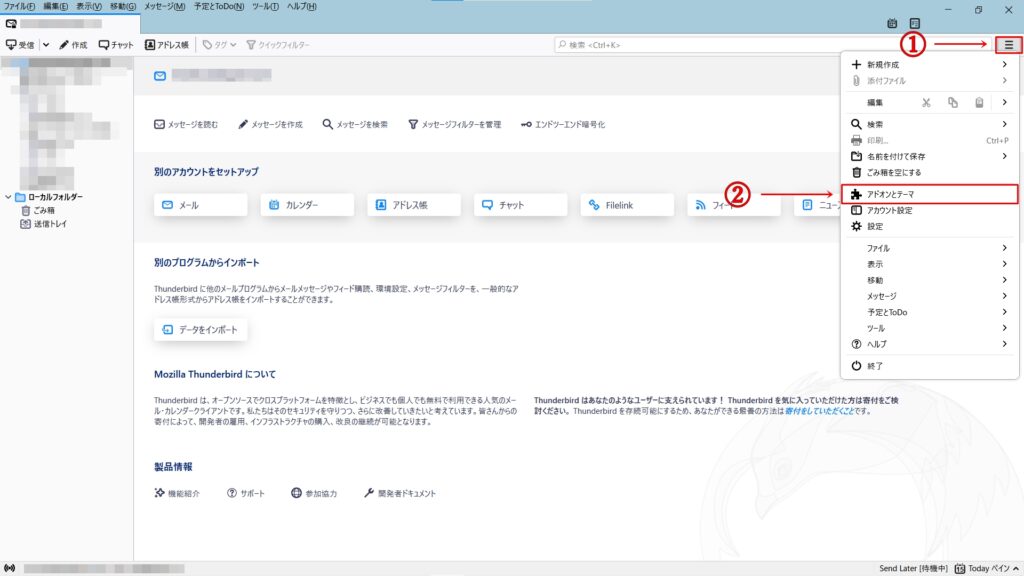
▼STEP.2 検索ボックスに「charset menu」と入力して検索を掛ける
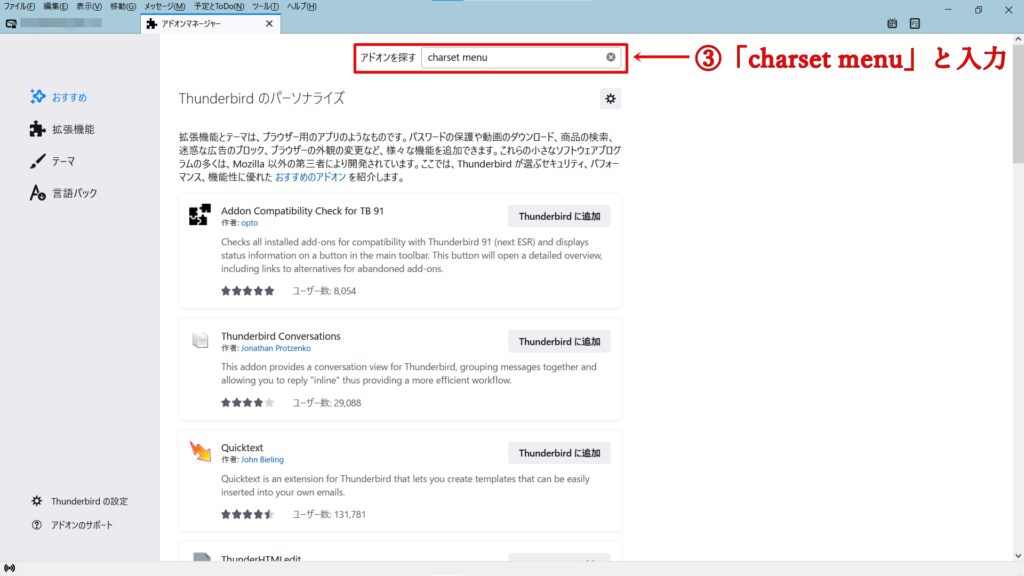
▼STEP.3 Thunderbirdへの追加ボタンをクリックする
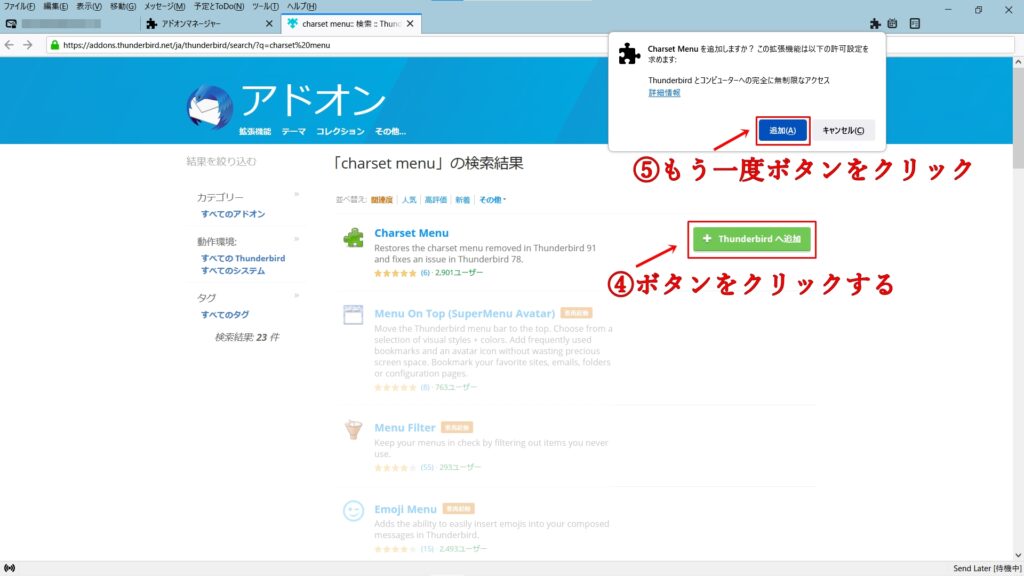
▼STEP.4 “アドオンマネージャー”の”拡張機能”に「Charset Menu」があればOK!
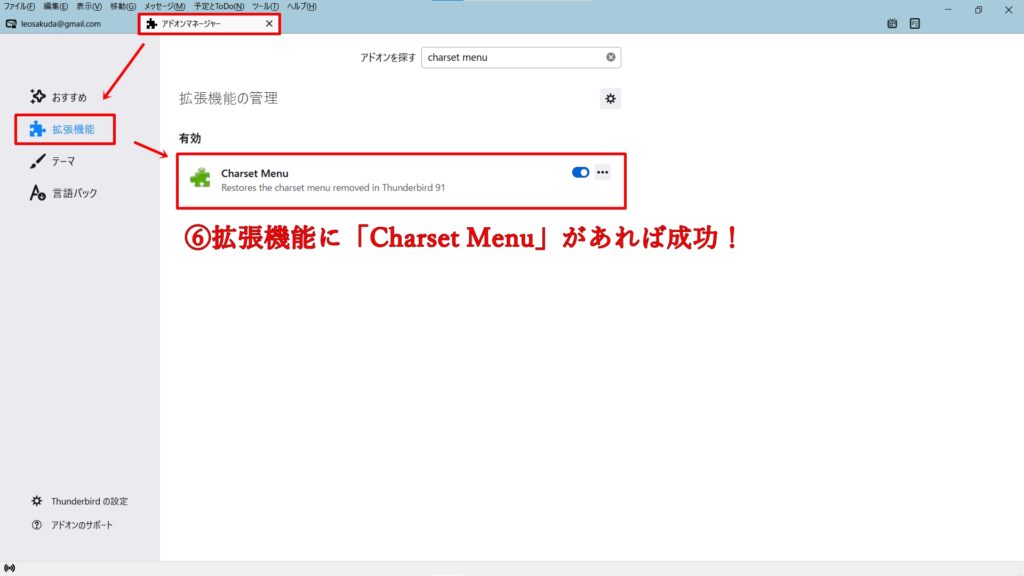
STEP.2で開いたアドオンマネージャーから「拡張機能」を選択して、その中に「Charset Menu」という項目が追加されていればインストール成功です。
▼STEP.5 表示タブの「Text Encoding」からCharset Menuの機能を使用する
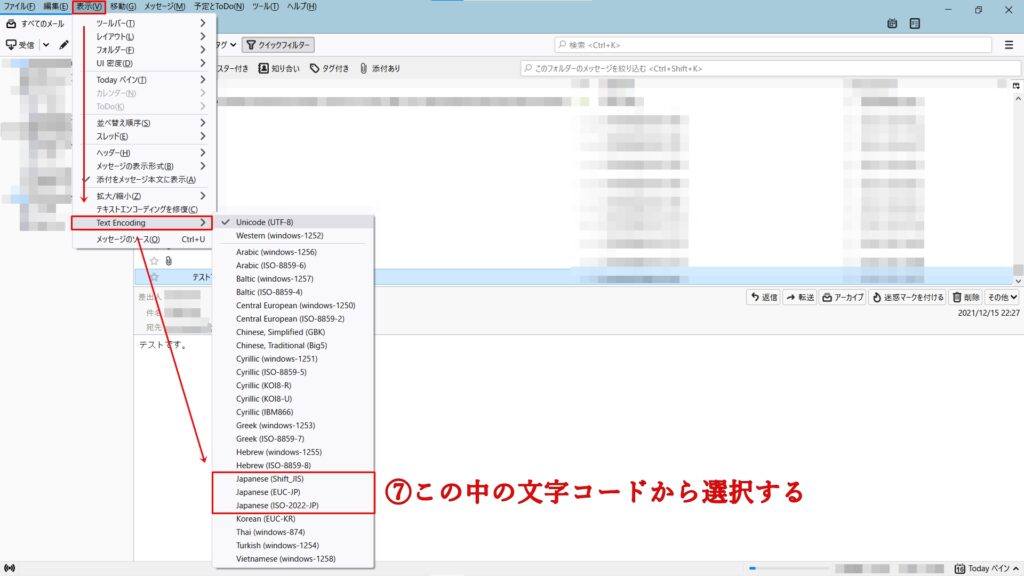
Charset Menuのインストールが完了したら、文字化けをしているメールを開いて「表示」タブの中にある「Text Encoding」という選択しましょう。すると文字コードの一覧が出てくるので、上記の画像の場所に書かれている選択肢をクリックします。
基本的に最近のメールであれば、「UTF-8」「ISO-2022-JP」「Shift-Jis」のどれかが該当することが多いです。Thunderbirdでは「UTF-8」が既定の文字コードとして使用されているので、そうでない場合は「ISO-2022-JP」や「Shift-Jis」が該当する可能性が高いでしょう。
『Charset Menu』が使えない場合の対処法
上記の『Charset Menu』は文字化けを治すことの出来る便利なアドオンですが、Thunderbirdではメジャーアップデート(バージョンが大きく変わる)度にアドオンが使えなくなることが多いです。
これはアップデート後のThunderbirdにアドオンが対応していないことが原因です。こうした不具合が発生した場合の対処法としては、
- アドオンの作者がバージョンを更新するのを待つ
- アドオンが機能する古いバージョンのThunderbirdをインストールしなおす
という2つの手段があります。
そのうち後者については下記の記事で解説を行っているので、もし旧バージョンのインストールを行う場合は参考にしてください。
▶【Thunderbird】過去バージョンをダウンロードをする方法について解説!


